研习win7系统还原教程
- 2019-08-01 10:00:02 分类:win7
win7系统功能非常强大,但是不少朋友对它了解却非常有限,其中的备份还原系统功能很多朋友都忽略了它。今天,我就给大家普及一下win7系统还原的简单方法,你也来瞧瞧吧
Windows7如何还原系统呢?电脑用着用着就卡顿了,懒得去清理,还是还原系统来的简单彻底。其实系统还原是需要之前的系统备份的。如果您有备份系统就来了解一下win7系统还原的方法吧
win7系统还原教程
方法一:通过 控制面板进行系统还原
1、打开开始菜单,点击控制面板

window7还原系统图解详情-1
2、打开后选择系统和安全
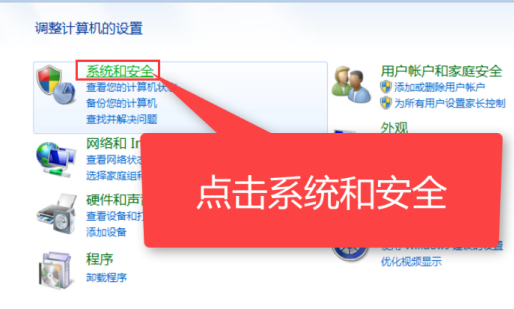
win7图解详情-2
3、找到备份和还原,点击下方的从备份还原文件
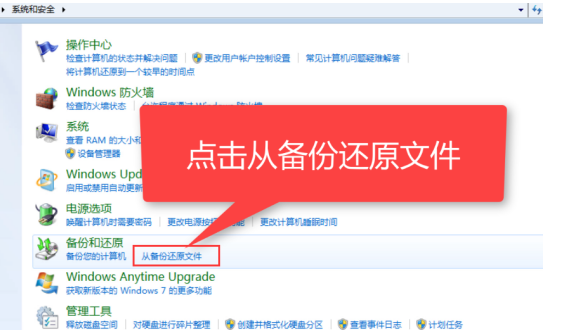
win7系统还原教程图解详情-3
4、点击系统还原一栏的打开系统还原按钮
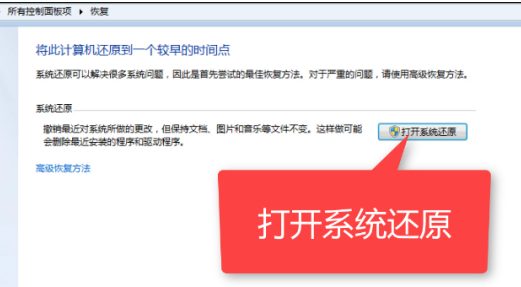
系统还原图解详情-4
5、出现系统还原向导,点击下一步
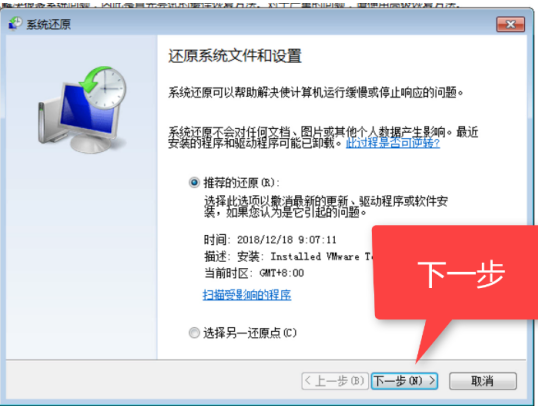
win7图解详情-5
6、选择一个还原点,下一步
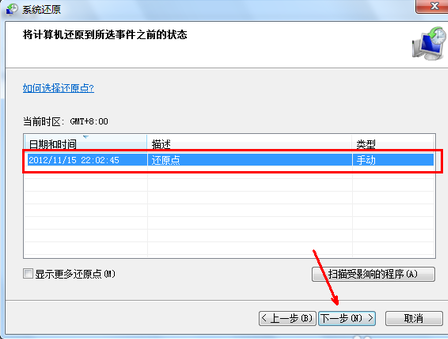
window7还原系统图解详情-6
7、确认还原点,等待电脑自动还原就可以啦
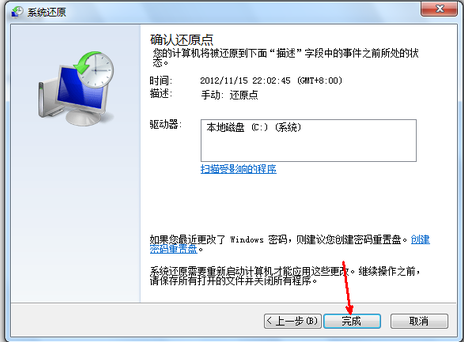
win7图解详情-7
方法二:系统属性下还原系统
1、右击计算机图标,选择属性
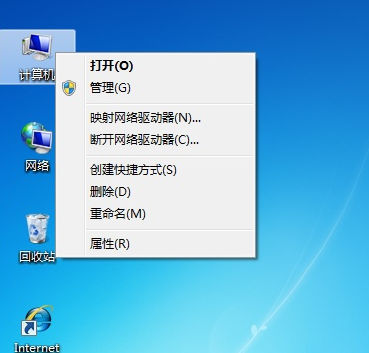
window7还原系统图解详情-8
2、点击左侧的系统保护
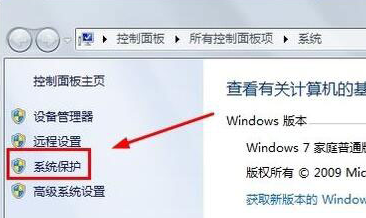
系统还原图解详情-9
3、点击系统保护下的配置
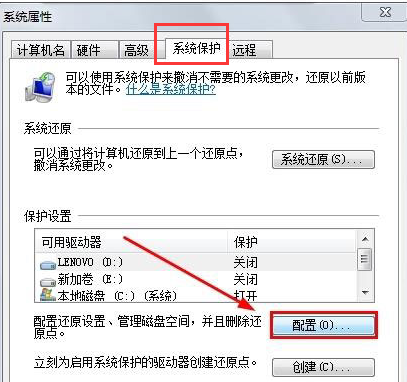
win7图解详情-10
4、选择还原系统设置和以前版本的文件。然后回到上一界面点击系统还原按钮,接下来根据操作提示就可以等待系统还原啦
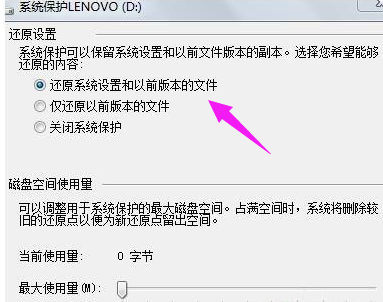
window7还原系统图解详情-11
以上就是win7系统还原的详细步骤了,希望能帮助到各位